Il existe plusieurs façons de personnaliser un document PDF, de le protéger et de le rendre aussi « officiel » que possible. Nous avons déjà vu comment se connecter dans un PDF, et ci-dessous, nous voulons également montrer un moyen rapide et facile de tamponner un PDF, en insérant un tampon personnalisé de votre entreprise ou tout autre tampon numérique. Un type de tampons largement utilisé sur les PDF sont aussi ceux qui sont ajoutés lors de la création et/ou de l'approbation d'un document avec des images de type "Approuvé" ou "Brouillon" ou "Brouillon" ou "Confidentiel"...., avec date relative.
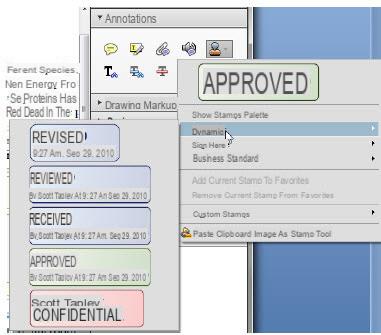
Mais comment ces tampons s'intègrent-ils dans un fichier PDF ? Lisez ci-dessous la solution logicielle que nous proposons.
Guide : Comment tamponner un PDF avec PDFElement
PDFelement est le programme pour PDF que nous vous recommandons d'essayer d'éditer des documents PDF, de les protéger (par signature numérique, mot de passe), de les annoter et de les personnaliser même en ajoutant un tampon. A l'intérieur du programme il y a déjà quelques « tampons » prêts à l'emploi mais il est possible de créer un nouveau tampon personnalisé en quelques minutes.
Étape 1. Téléchargez et installez PDFElement sur votre PC ou Mac
Voici les liens pour télécharger la version démo gratuite de PDFElement pour Windows et Mac OS X :
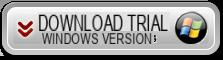

Après l'installation, ouvrez le programme et vous verrez cet écran :
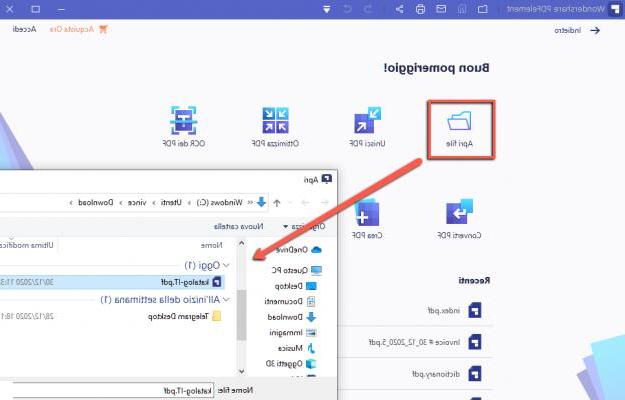
Étape 2. Importer le PDF à tamponner
Cliquez sur le bouton OUVRIR LE FICHIER ou sur la case MODIFIER PDF pour sélectionner le PDF (depuis votre PC/Mac) et l'ouvrir dans PDFElement.
Étape 3. Tamponnez le PDF
Accéder à la rubrique en haut ANNOTATION et cliquez sur l'icone TIMBRES pour afficher les « timbres » prêts à l'emploi. Sélectionnez simplement le tampon souhaité et faites-le glisser vers la zone du PDF où vous souhaitez l'insérer.
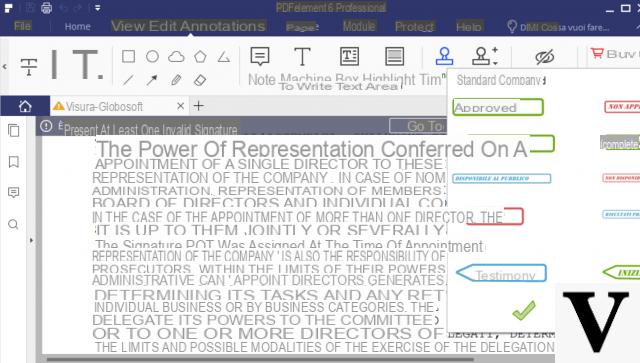
Pour créer un tampon personnalisé, cliquez sur CRÉER UN TAMPON et alors CRÉER UN TAMPON PERSONNALISÉ. Une fenêtre s'ouvrira dans laquelle il vous suffira de charger depuis votre PC l'image du tampon à importer dans le programme et que vous pourrez ensuite utiliser pour tamponner vos PDF.
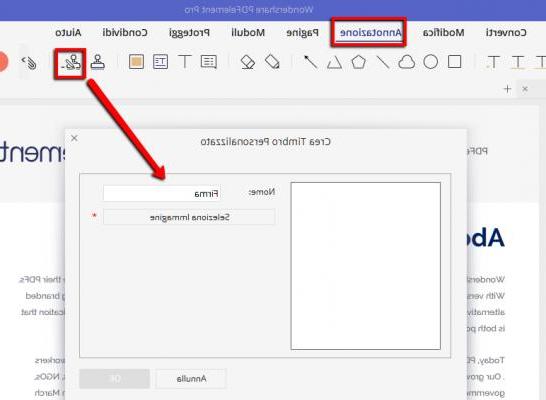
C'est tout! Vous pouvez désormais tamponner les PDF pour les rendre encore plus personnalisés et complets !
Comment tamponner un PDF -
























![[Résolu] iPhone bloqué en mode de récupération ? | iphonexpertise - Site Officiel](/images/posts/35649fba6470fa6194e6af2ec4b29f6f-0.jpg)

